概要
- 過去のバージョン履歴については、こちらのリリースノートを御覧ください。
- Unityの実装手順については, こちらをご確認ください。
- ご質問がある方は、support@tenjin.comまでお問い合わせください。
目次
- SDK実装手順
- アプリ内課金イベント
- サブスクリプション課金
- カスタムイベント
- サーバ間インテグレーション
- アプリサブバージョン
- インプレッションレベル広告収益
- Live Opsキャンペーン
- カスタマーユーザID
- Analytics Installation ID
- イベント/IAPのリトライ/キャッシュ
- Google DMAパラメータ
SDK実装手順
Cocoapods
podsをお使いの場合、Podfileにpod 'TenjinSDK'を追加後、pod installコマンドを実行してください。その後手順4にお進みください。
Swift Package Manager
SPMを使用する場合は、Xcode経由でこのリポジトリを使用して TenjinのSDKパッケージを追加し、手順4に進みます。
-
こちらより最新のSDKコンテンツをダウンロードします。
-
TenjinSDK.xcframeworkとTenjinSDK.hをプロジェクトにドラッグします。 -
ビルド設定に
-ObjCのリンカーフラグを追加します。

Objective-Cプロジェクトの場合
-
AppDelegateファイル(デフォルトは
AppDelegate.m)内に#import "TenjinSDK.h"を追加します。 -
Appsページから
SDK_KEYを取得します。注:SDK_KEYはアプリごとに一意です。同じアプリに対して最大3つまでキーを作成できます。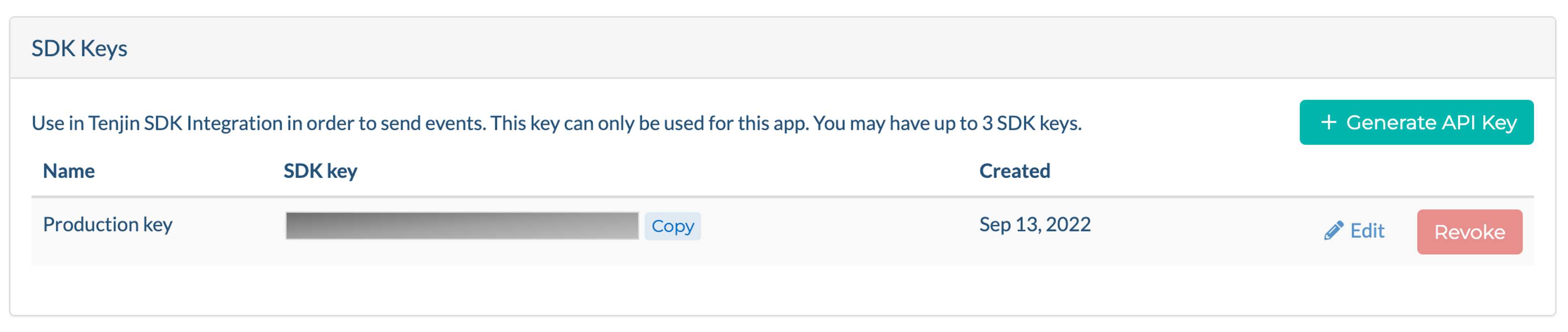
-
didFinishLaunchingWithOptionsメソッド内に下記を追加します。[TenjinSDK initialize:@"<SDK_KEY>"]; [TenjinSDK connect]; -
Tenjin iOS SDKのデバッグログを有効にするには、次を追加します:
[TenjinSDK debugLogs];
以下は、AppDelegate.mファイルでの Objective-Cプロジェクトへの実装例です。
#import "TenjinSDK.h"
@implementation TJNAppDelegate
- (BOOL)application:(UIApplication *)application didFinishLaunchingWithOptions:(NSDictionary *)launchOptions
{
[TenjinSDK initialize:@"<SDK_KEY>"];
[TenjinSDK connect];
//All your other stuff
...
}
Swiftプロジェクトの場合の手順
-
Swift プロジェクト用にObjective-Cブリッジングヘッダーファイルを追加します。
- ヘッダファイルを作成
- File -> New -> File -> “Sources”に移動
- “Header”ファイル - > 「次へ」をクリック
- ヘッダーファイル名は「YourProjectName-Bridging-Header」である必要があります - 「ターゲット」で -> アプリのターゲットを選択 -> 「次へ」をクリック
- ヘッダファイル “YourProjectName-Bridging-Header.h"内で
- 次を追加します。
#import "TenjinSDK.h" - アプリのターゲットに移動し、「ビルド設定」の下に移動します。
- 「Swift コンパイラー - 全般」セクションに移動します
- 「Objective-C Bridging Header」サブセクションに移動し、ヘッダーファイル「YourProjectName-Bridging-Header.h」をフィールドにドラッグします。
- ヘッダファイルを作成
-
Appsページから
SDK_KEYを取得します。注:SDK_KEYはアプリごとに一意です。同じアプリに対して最大3つまでキーを作成できます。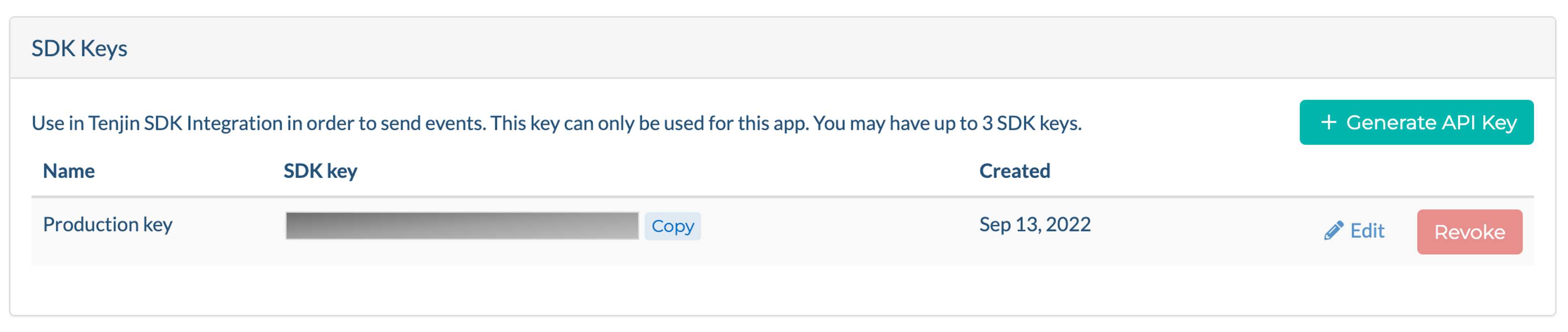
-
didFinishLaunchingWithOptionsメソッド内に下記を追加します。TenjinSDK.getInstance("<SDK_KEY>") TenjinSDK.connect()
注:Swift 5をお使いの場合、init()の代わりにgetInstance()をお使いください。Swiftを用いたサンプルのアプリについてはこちら。
- Tenjin iOS SDKのデバッグログを有効にするには、次を追加します:
TenjinSDK.debugLogs();
Swiftプロジェクトでの実装がAppDelegate.swiftファイル内でどのように表示されるかを示す例を次に示します。
```swift
func application(_ application: UIApplication, didFinishLaunchingWithOptions launchOptions: [UIApplication.LaunchOptionsKey: Any]?) -> Bool {
// Override point for customization after application launch.
TenjinSDK.getInstance("<SDK_KEY>")
TenjinSDK.connect()
return true
}
```
注: アプリの初回起動だけでなく、すべてのdidFinishLaunchingWithOptionsにこのコードを実装するようにしてください。推奨事項に従わない場合は、適切なサポートを提供できないか、アカウントが停止される可能性があります。
もし、他サービスでディファードディープリンクを使用している場合、それらのディープリンクをTenjin側に連携してアトリビューションのロジックと紐付けることが可能です。
#import "TenjinSDK.h"
@implementation TJNAppDelegate
- (BOOL)application:(UIApplication *)application didFinishLaunchingWithOptions:(NSDictionary *)launchOptions
{
[TenjinSDK init:@"<SDK_KEY>"];
//get your deep link from your other 3rd party service
NSURL *url = [NSURL withString: @"your_deep_link"];
//if you have a deep link that's generated from a third party service then pass it to tenjin to handle the attribution of deep links holistically
if(url) {
[TenjinSDK connectWithDeferredDeeplink:url];
}
else{
[TenjinSDK connect];
}
//All your other stuff
//...
}
- テスト用デバイスを追加し、TenjinのSDKデバッガツールを用いてイベントが正しく送信されているか確認します。

ATTrackingManagerを使用した場合のTenjinの初期化処理
iOS 14では、ATTrackingManagerを使用して許可プロンプトを表示し、ユーザをオプトイン/オプトアウトする事が可能です。デバイスがトラッキングの許可を行わない場合は、IDFAはゼロとなります。デバイスがトラッキングの許可を行った場合、connect()メソッドを通じてIDFAがサーバ側に送られます。
#import "TenjinSDK.h"
@implementation TJNAppDelegate
- (BOOL)application:(UIApplication *)application didFinishLaunchingWithOptions:(NSDictionary *)launchOptions
{
[TenjinSDK init:@"<SDK_KEY>"];
if (@available(iOS 14, *)) {
[ATTrackingManager requestTrackingAuthorizationWithCompletionHandler:^(ATTrackingManagerAuthorizationStatus status) {
[TenjinSDK connect];
}];
} else {
[TenjinSDK connect];
}
}
ATT許可プロンプトの表示
AppleのATTガイドラインに準拠するには、ATT許可プロンプトの説明を入力し、アプリケーションへの許可リクエストを実装する必要があります。
Note: ゲーム内で広告を配信する前に、許可リクエストを実装する必要があります。
ユーザー追跡の説明の設定
XcodeプロジェクトのInfo.plistファイル内のNSUserTrackingUsageDescriptionキーを使用して説明の内容を設定します。デバイス追跡データの使用許可を要求している理由をユーザーに通知するメッセージを提供する必要があります。
- Xcodeプロジェクトナビゲータで、
Info.plistファイルを開きます。 - プロパティリストエディタの任意のキーの横にある追加ボタン(+)をクリックして、新しいプロパティキーを作成します。
- キー名
NSUserTrackingUsageDescriptionを入力します。 - 文字列値のタイプを選択します。
- 値フィールドにアプリ追跡のメッセージを入力します。いくつかの例が含まれます:
- お客様のデータを使用して、より優れたパーソナライズされた広告エクスペリエンスを提供します。
- 使用しているアプリ、使用しているデバイス、使用している国に基づいて、最も興味のあるアプリや製品の広告を表示するようにしています。
- 私たちは、あなたが使用するアプリに基づいて、あなたにとって最も興味深いアプリや製品の広告を表示しようとします。
注: Appleは、プライバシー関連の機能に直面しているすべてのエンドユーザーの許容可能な使用とメッセージングを定義する特定のアプリストアガイドラインを提供しています。Tenjinは法律上の助言を提供していません。したがって、このページの情報は、お客様のビジネスとプロセスの法的要件、およびそれらに対処する方法を決定するための法的手段の代替ではありません。
SKAdNetworkとコンバージョンバリュー
SKAdNetworkの導入に従って, TenjinではupdatePostbackConversionValue(_:)のラッパーメソッドを用意しています。このメソッドは、該当のSKAdNetworkのメソッドをコールし、コンバージョンバリューをTenjinのサーバに送信します。
updatePostbackConversionValue(\_:) では、0~63の整数(2進数ではなく10進数)を指定します。この値は、アプリで設定したコンバージョンバリュー戦略に基づいて、アプリ内イベントまたはユーザーマイルストーンを直接反映する必要があります。このロジックをコーディングする前に、こちらのページを参照してコンバージョンバリューの実装を計画することを強くお勧めします。
SKAdNetwork 4.0がサポート対象となるiOS 16.1以降で、coarseValue(文字列、可能な引数はlow、medium, high)とlockWindow(真偽値)を更新ポストバックメソッドのパラメーターとして送信できるようになりました。
updatePostbackConversionValue(_ conversionValue: Integer, coarseValue: String)
updatePostbackConversionValue(_ conversionValue: Integer, coarseValue: String, lockWindow: Bool)
-
SKAdNetwork 4.0に対応したiOSバージョン16.1以降では、このメソッドを何度でも呼び出すことができ、コンバージョンバリューを以前の値よりも低くしたり高くしたりできます。
-
4.0より前のSKAdnetWorkバージョンをサポートする16.1より前のiOSバージョンの場合、このメソッドを呼び出すと、SDKが自動的にiOSバージョンを検出し、conversionValueのみを更新します。
#import "TenjinSDK.h"
@implementation TJNAppDelegate
- (BOOL)application:(UIApplication *)application didFinishLaunchingWithOptions:(NSDictionary *)launchOptions
{
[TenjinSDK initialize:@"<SDK_KEY>"];
[TenjinSDK connect];
//
// This will call [SKAdNetwork updatePostbackConversionValue: <Integer between 0 and 63>]
// and also send conversion value to our servers.
//
// You will need to use a value between 0-63.
//
[TenjinSDK updatePostbackConversionValue: <0から63までの整数値>];
// For iOS 16.1+ (SKAN 4.0)
[TenjinSDK updatePostbackConversionValue: <0から63までの整数値> coarseValue:@"medium"];
[TenjinSDK updatePostbackConversionValue: <0から63までの整数値> coarseValue:@"medium" lockWindow:true];
}
SKAdNetworkとiOS 15+広告主向けポストバック
SKAdNetworkのポストバックにおいて、Tenjinを送信先に設定するためには、下記をご設定ください。
- XCodeのプロジェクトナビゲーターで、
Info.plistを選択します。 - プロパティリストエディタ上で、keyのそばの追加ボタン(+)をクリックし、リターンを押下します。
NSAdvertisingAttributionReportEndpointをkeyの名称として入力します。- Typeのカラムで、ポップアップメニューからStringを選択します。
https://tenjin-skan.comを入力します。
これらのステップは、Appleのインストラクション: https://developer.apple.com/documentation/storekit/skadnetwork/configuring_an_advertised_appを元にしています。
GDPR対応
GDPRへの対応において、Tenjin SDKではデバイス/ユーザのオプトイン, オプトアウトおよび各デバイスパラメータのオプトイン, オプトアウトが可能です。OptOut()メソッドにより、Tenjinにリクエストが送られることはありません。
オプトイン, オプトアウトの具体例:
#import "TenjinSDK.h"
@implementation TJNAppDelegate
- (BOOL)application:(UIApplication *)application didFinishLaunchingWithOptions:(NSDictionary *)launchOptions
{
[TenjinSDK initialize:@"<SDK_KEY>"];
if ([self checkOptInValue]) {
[TenjinSDK optIn];
}
else {
[TenjinSDK optOut];
}
[TenjinSDK connect];
//All your other stuff
//..
}
-(BOOL) checkOptInValue
{
// check opt-in value
// return YES; // if user opted-in
return NO;
}
特定のデバイスパラメータをオプトイン,オプトアウトするにはOptInParams() または OptOutParams()メソッドを使用します。OptInParams()メソッドにより指定されたパラメータのみを送信します。OptOutParams()メソッドにより、指定されたパラーメータ以外のパラメータを送信します。
注: Tenjin上で正しくユーザをトラッキングするには、developer_device_idが必要となります。
Google Adsでプロモーションを実施する場合は、advertising_id, developer_device_id、 platform、os_version、 app_version、locale、device_model、およびbuild_idも追加する必要があります。
特定のデバイスパラメータのみを取得するには、OptInParams()を使用します。下記具体例では、ip_address, advertising_id, developer_device_id, limit_ad_tracking, referrer, and iadのみを取得しています。
[TenjinSDK initialize:@"<SDK_KEY>"];
NSArray *optInParams = @[@"ip_address", @"advertising_id", @"developer_device_id", @"limit_ad_tracking", @"iad"];
[TenjinSDK optInParams:optInParams];
[TenjinSDK connect];
特定のデバイスパラメータ以外のパラメータを取得するには、OptOutParams()メソッドを使用します。下記具体例では、locale, timezone, または build_id以外のパラメータを送信ししています。
[TenjinSDK initialize:@"<SDK_KEY>"];
NSArray *optOutParams = @[@"country", @"timezone", @"language"];
[TenjinSDK optOutParams:optOutParams];
[TenjinSDK connect];
CMPを用いたオプトイン/アウト
ユーザーのデバイスにすでに保存されている CMP同意 (目的 1)の情報を使用して、Tenjin SDKを自動的にオプトインまたはオプトアウトできます。このメソッドは、オプトインかオプトアウトかを示すブール値を返します。
optInOutUsingCMP()
[TenjinSDK initialize:@"<SDK_KEY>"];
optInOut = [TenjinSDK optInOutUsingCMP];
デバイスパラメータ
| パラメータ | 詳細 | 参照 |
|---|---|---|
| ip_address | IP Address | |
| advertising_id | IDFA | iOS |
| developer_device_id | ベンダーID | iOS |
| limit_ad_tracking | limit ad tracking enabled | iOS |
| platform | プラットフォーム | iOS |
| iad | Appleサーチアドパラメータ | iOS |
| os_version | OSバージョン | iOS |
| device | デバイス名 | iOS (hw.machine) |
| device_model | デバイスモデル | iOS (hw.model) |
| device_model_name | デバイスモデル名 | iOS (hw.model) |
| device_cpu | デバイスCPU名 | iOS (hw.cputype) |
| os_version_release | リリース時OSバージョン | iOS |
| build_id | build ID | iOS (kern.osversion) |
| locale | デバイスロケール | iOS |
| country | デバイスロケール国 | iOS |
| timezone | タイムゾーン | iOS |
アプリ内課金イベント実装手順
課金イベントの検証後(SKPaymentTransactionStatePurchased)、 Tenjin側に課金トランザクションを連携することが可能です。
//Get the NSData receipt
NSURL *receiptURL = [[NSBundle mainBundle] appStoreReceiptURL];
NSData *receiptData = [NSData dataWithContentsOfURL:receiptURL];
//Pass the transaction and the receiptData to Tenjin
[TenjinSDK transaction: transaction andReceipt: receiptData];
免責事項: Tenjinで初めて課金イベントを実装する場合は、課金データを使用してユーザー獲得キャンペーンを拡大する前に、使用している他のツールでデータが正しいことを確認してください。
新しい設定により、アプリストアの収益手数料を15%または30%の間で選択可能です。
- CONFIGURE --> Appsをクリック。
- アプリを選択。
- App Store Commissionのセクションで、Editをクリック
- アプリストア手数料として30%または15%を選択。
- 開始日と終了日を選択します。 (終了日を指定しない場合は、終了日を空白のままにすることもできます)
- Saveをクリックします (注: 15%の手数料は変更を加えた日付以降に適用され、過去日付には適用されません。そのため、変更を行う日付から以降の開始日を設定してください)。
サブスクリプション課金
サブスクリプションイベントの場合、 管理画面よりIAP shared secretを該当のアプリに追加してください。shared secretはiTunes Connect Console > Select your app > App Information > App-Specific Shared Secretより取得できます。
注意点:各サブスクリプション期間中に1度だけサブスクリプショントランザクションを送ってください。(例えば、月ごとのサブスクリプションの場合、1月に1度のトランザクション)
以下のタイムラインの例では、トランザクションイベントは「FirstCharge」イベントと「Renewal」イベントでのみ送信する必要があります。トライアル期間中は、Tenjinに取引イベントを送信しないでください。

For more information on subscriptions, please see: Apple documentation on Working with Subscriptions
カスタムイベントの実装手順
注意点: SDK初期化処理の前にカスタムイベントを送らないようにしてください。 初期化処理は各カスタムイベント発生の前に実施する必要があります。
重要:カスタムイベント名は80文字未満に制限してください。 ユニークなカスタムイベント名は500を超えないようにしてください。
カスタムイベントの送信には下記メソッドを使います。:
sendEventWithName: (NSString *)eventNameand
カスタムイベントを利用して、特定のイベントを獲得したユーザの流入元のコスト情報などに紐付けることが可能です。下記が実装例となります。
//send a particular event for when someone swipes on a part of your app
[TenjinSDK sendEventWithName:@"swipe_right"];
また、カスタムイベントにはNSString eventValueを含めることが可能です。 Tenjinは同じeventNameのイベントのカウントまたは総和を計算するのにeventValueを使用します。eventValueはINTEGER形である必要があります。 eventValueがINTEGER型でない場合, イベントは送信されません。
サーバ間インテグレーション
Tenjinはサーバ間のインテグレーションもサポートしております(有償のプロダクト)。これにより、SDKの実装を必要とせずに、インストールおよびインストール後のイベントをサーバーからTenjinサーバーに直接送信できるようになります。ドキュメントをご覧になりたい方は、support@tenjin.comまでメールをお送りいただき、料金についてご相談ください。
アプリサブバージョン
A/Bテストを実施する場合、appendAppSubversionメソッドを用いて、アプリバージョンに固定の数値を付加することが可能です。例えば、アプリのバージョンが1.0.1でappendAppSubversion: @8888をセットすると、レポートされるアプリバージョンは1.0.1.8888となります。データボルトを用いれば、このアプリバージョンごとのパフォーマンスを分析することが可能です。
[TenjinSDK initialize:@"<SDK_KEY>"];
[TenjinSDK appendAppSubversion:@8888];
[TenjinSDK connect];
インプレッションレベル広告収益の実装
Tenjinでは下記のメディエーションプロバイダにおいて、インプレッションレベルの広告収益(ILRD)をサポートしています。
- AppLovin
- Unity LevelPlay
- HyperBid
- AdMob
- Topon
- CAS
- TradPlus
この機能を使用すると、ユーザーへの広告のインプレッションごとに広告収益に対応するイベントを受け取ることができます。この機能を有効にするには、以下の手順に従ってください。
ILRDは有償のプロダクトとなります。料金については、お客様のアカウントマネージャまでお問い合わせください。
Live Opsキャンペーン
アプリ開発者は、自社サーバーまたはTenjinと連携していないネットワークにカスタムでコールバックを送信できます。これにより、開発者はこれらのユーザーレベルの属性データをリアルタイムで収集して分析できます。以下は、Tenjinのカスタムコールバックを使用した使用例です。
-
内製のデータ分析ツールがある場合、カスタム コールバックを使用すると、デバイス レベルごとに属性データをゲーム内データに関連付けることができます。
-
ユーザーのアトリビューションソースに応じて、さまざまなアプリコンテンツを表示します。たとえば、ユーザーAがオーガニックに関連付けられ、ユーザーBが Facebookに関連付けられているとします。ユーザー Bの方がアプリに関心を持っている可能性が高いため、ユーザーがアプリをインストールした後に特別なゲーム内オファーを表示することができます。
より具体的な使用例について相談をご希望の場合は、Tenjinのサクセスマネージャーまでお問い合わせください。
Live Opsキャンペーンは有償のプロダクトとなります。料金については、お客様のアカウントマネージャまでお問い合わせください。
カスタマーユーザID
イベントのパラメーターとして送信するカスタマーユーザー IDを設定および取得できます。
setCustomerUserId(userId: "user_id")
getCustomerUserId()
[TenjinSDK initialize:@"<SDK_KEY>"];
[TenjinSDK setCustomerUserId:@"user_id"];
userId = [TenjinSDK getCustomerUserId];
Analytics Installation ID
下記のメソッドを用いて、ランダムに生成され、デバイスのローカルストレージに保存されているユニークなAnalytics IDを取得できます。
getAnalyticsInstallationId()
[TenjinSDK initialize:@"<SDK_KEY>"];
analyticsId = [TenjinSDK getAnalyticsInstallationId];
イベントのリトライ/キャッシュ
リクエストが失敗した場合、またはユーザーがインターネットに接続していない場合のイベントとIAPの再試行とキャッシュを有効/無効にできます。これらのイベントは、新しいイベントがキューに追加され、ユーザーが接続を回復した後に送信されます。
setCacheEventSetting(true)
[TenjinSDK setCacheEventSetting:true];
Google DMAパラメータ
すでに CMPが実装されている場合、Google DMAパラメータはTenjin SDKによって自動的に収集されます。 Tenjin SDKでの追加実装は必要ありません。 CMPをオーバーライドしたい場合、または独自の同意メカニズムを使用したい場合は、以下メソッドを使用できます。
setGoogleDMAParametersWithAdPersonalization(bool, bool)
[[TeninSDK sharedInstance] setGoogleDMAParametersWithAdPersonalization:adPersonalization adUserData:adUserData];
Google DMAパラメータの収集を明示的に管理するために、いつでも柔軟にオプトインまたはオプトアウトできます。デフォルト設定はオプトインですが、OptInGoogleDMAまたは OptOutGoogleDMAメソッドを使用して設定を簡単に調整でき、データ プライバシー設定を制御できます。
[TeninSDK optInGoogleDMA];
[TeninSDK optOutGoogleDMA];